Vue中什麼是JSX?什麼時候用?怎麼用?
Vue中什麼是JSX?以下這篇文章給大家了解Vue中的JSX,介紹一下什麼時候使用JSX、在Vue2中的基本使用,希望對大家有幫助!
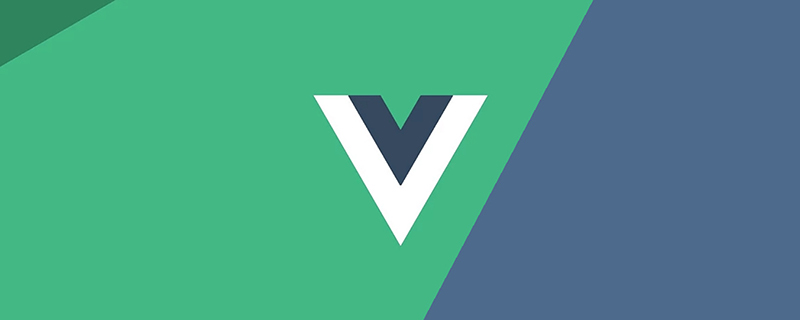
JSX簡介
JSX是一種Javascript的語法擴展,即具備了Javascript的全部功能,同時兼具html的語意化與直覺。它可以讓我們在JS中寫模板語法:
const el = <div>Vue 2</div>;
上面這段程式碼既不是 HTML 也不是字串,被稱為 JSX,是 JavaScript 的擴充語法。 JSX 可能會使人聯想到模板語法,但它具備 Javascript 的完全程式設計能力。 【相關推薦:vuejs影片教學、web前端開發】
#什麼時候使用JSX
##當開始寫一個只能透過level prop 動態產生標題(heading) 的元件時,你可能很快就會想到這樣實作:
<script type="text/x-template" id="anchored-heading-template">
<h1 v-if="level === 1">
<slot></slot>
</h1>
<h2 v-else-if="level === 2">
<slot></slot>
</h2>
<h3 v-else-if="level === 3">
<slot></slot>
</h3>
</script>const App = {
render() {
const tag = `h${this.level}`
return <tag>{this.$slots.default}</tag>
}
}render 函數,可能會覺得下面這樣的程式碼寫起來很痛苦:
createElement(
'anchored-heading', {
props: {
level: 1
}
}, [
createElement('span', 'Hello'),
' world!'
]
)<anchored-heading :level="1">
<span>Hello</span> world!
</anchored-heading>import AnchoredHeading from './AnchoredHeading.vue'
new Vue({
el: '#demo',
render: function (h) {
return (
<AnchoredHeading level={1}>
<span>Hello</span> world!
</AnchoredHeading>
)
}
})Message.alert({
messge: '确定要删除?',
type: 'warning'
})message可以自訂一些樣式,這時候你可能就需要讓Message.alert支援JSX了(當然也可以用插槽/html等方式解決)
Message.alert({
messge: <div>确定要删除<span style="color:red">xxx</span>的笔记?</div>,
type: 'warning'
}).vue 檔案裡面只能寫一個元件,這個在一些場景下可能不太方便,很多時候寫一個頁面的時候其實可能會需要把一些小的節點片段拆分到小元件裡面進行重複使用,這些小元件其實寫個簡單的函數元件就能搞定了。平時可能會因為SFC的限制讓我們習慣全部寫在一個文件裡,但不得不說可以嘗試這種方式。
// 一个文件写多个组件
const Input = (props) => <input {...props} />
export const Textarea = (props) => <input {...props} />
export const Password = (props) => <input type="password" {...props} />
export default Inputindex.js 的入口文件來匯出三個元件。
render function。

render function 在運行時階段,就是傳說中的 Virtual DOM。
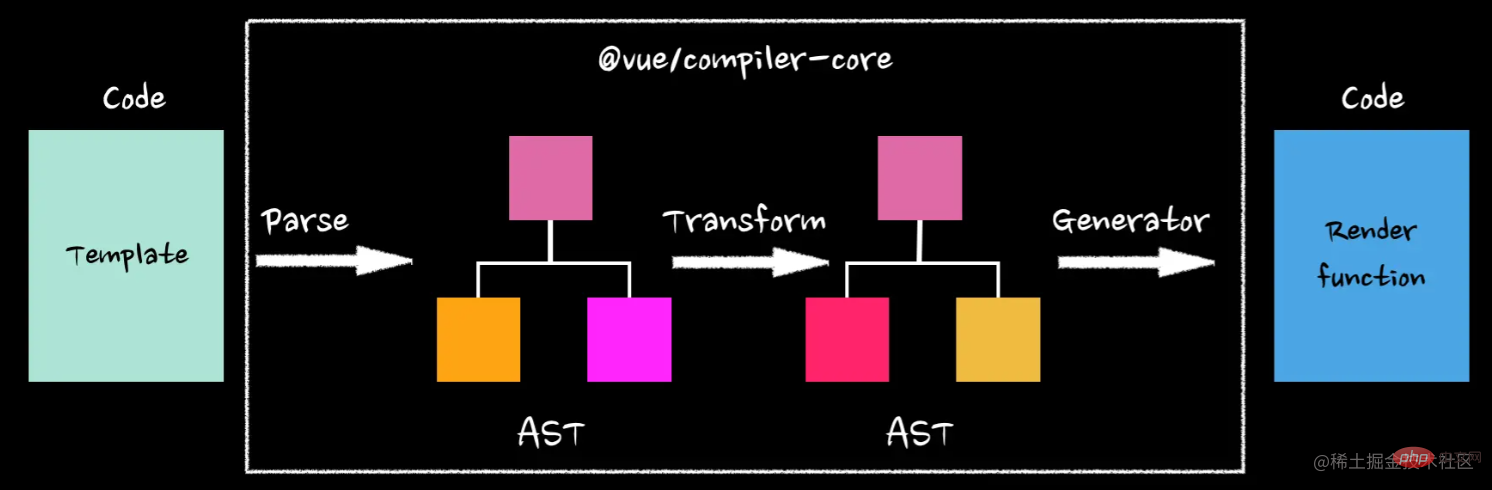
JSX在Vue2中的基本使用
設定
在Vue 2中,JSX 的編譯需要依賴@vue/babel-preset-jsx 和 @vue/babel-helper-vue-jsx-merge-props 這兩個套件。前面這個套件來負責編譯 JSX 的語法,後面的套件用來引入運行時的 mergeProps 函數。
npm install @vue/babel-preset-jsx @vue/babel-helper-vue-jsx-merge-props
module.exports = {
presets: ['@vue/babel-preset-jsx'],
}#文字插值
模板程式碼裡文字插值預設是用雙大括號:<h1 id="nbsp-msg-nbsp">{{ msg }}</h1>const name = 'Vue'
const element = <h1 id="Hello-nbsp-nbsp-name-nbsp">Hello, { name }</h1> 2 2,user.firstName,formatName(user)等。
条件与循环渲染
在模板代码里面我们通过v-for去遍历元素,通过v-if去判断是否渲染元素,在JSX中,对于v-for,可以使用for循环或者array.map来代替,对于v-if,可以使用if-else语句,三元表达式等来代替
使用if-else语句
const element = (name) => {
if (name) {
return <h1 id="Hello-nbsp-nbsp-name-nbsp">Hello, { name }</h1>
} else {
return <h1 id="Hello-nbsp-Stranger">Hello, Stranger</h1>
}
}使用三元表达式
const element = icon ? <span class="icon"></span> : null;
使用数组的map方法
const list = ['java', 'c++', 'javascript', 'c#', 'php']
return (
<ul>
{list.map(item => {
return <li>{item}</li>
})}
</ul>
)属性绑定
在模板代码中,一般通过 v-bind:prop="value"或:prop="value"来给组件绑定属性,在JSX里面就不能继续使用v-bind指令了,而是通过单大括号的形式进行绑定:
const href = 'https://xxx.com'
const element = <a href={href}>xxx</a>const properties = {a: 1, b: 2}此外,模板代码中能通过<div v-bind="properties"></div>批量绑定标签属性。
在JSX中也有相应的替换方案:<div {...properties}></div>。
class绑定同样也是使用单大括号的形式
const element = <div className={`accordion-item-title ${ disabled ? 'disabled' : '' }`}></div>
const element = <div class={
[ 'accordion-item-title', disabled && 'disabled' ]
}
>Item</div>style绑定需要使用双大括号
const width = '100px'
const element = <button style={{ width, fontSize: '16px' }}></button>事件绑定
在模板代码中通过v-on指令监听事件,在JSX中通过on + 事件名称的大驼峰写法来监听,且绑定事件也是用大括号,比如click事件要写成onClick,mouseenter事件要写成onMouseenter
const confirm = () => {
// 确认提交
}
<button onClick={confirm}>确定</button>有时候我们希望可以监听一个组件根元素上面的原生事件,这时候会用到.native修饰符,但是在JSX中同样也不能使用,不过也有替代方案,监听原生事件的规则与普通事件是一样的,只需要将前面的on替换为nativeOn,如下
render() {
// 监听下拉框根元素的click事件
return <CustomSelect nativeOnClick={this.handleClick}></CustomSelect>
}除了上面的监听事件的方式之外,我们还可以使用对象的方式去监听事件
render() {
return (
<ElInput
value={this.content}
on={{
focus: this.handleFocus,
input: this.handleInput
}}
nativeOn={{
click: this.handleClick
}}
></ElInput>
)
}对于 .passive、.capture 和 .once 这些事件修饰符,Vue 提供了相应的前缀可以用于 on:
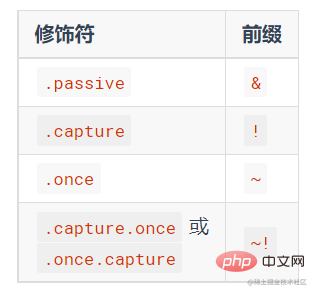
例如:
on: {
'!click': this.doThisInCapturingMode,
'~keyup': this.doThisOnce,
'~!mouseover': this.doThisOnceInCapturingMode
}对于所有其它的修饰符,私有前缀都不是必须的,因为你可以在事件处理函数中使用事件方法: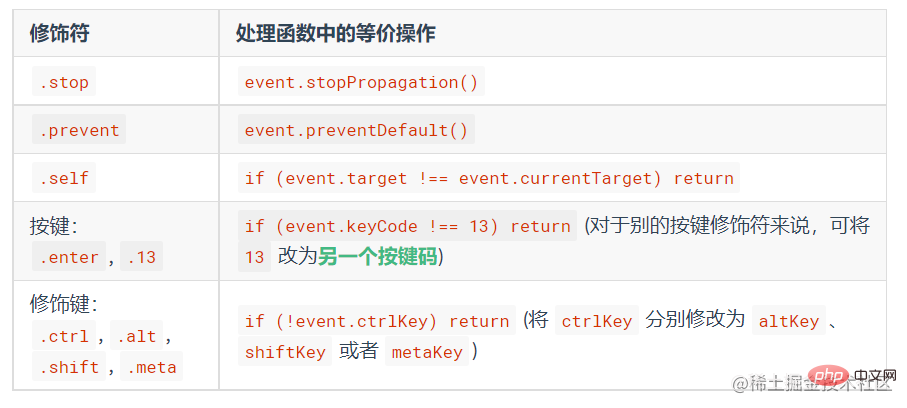 具体可查阅Vue规范文档。
具体可查阅Vue规范文档。
v-show与v-model
大多数指令并不能在JSX中使用,对于原生指令,只有v-show是支持的。
而v-model是Vue提供的一个语法糖,它本质上是由 value属性(默认) + input事件(默认)组成的,所以,在JSX中,我们便可以回归本质,通过传递value属性并监听input事件来手动实现数据的双向绑定:
export default {
data() {
return {
name: ''
}
},
methods: {
// 监听 onInput 事件进行赋值操作
handleInput(e) {
this.name = e.target.value
}
},
render() {
// 传递 value 属性 并监听 onInput事件
return <input value={this.name} onInput={this.handleInput}></input>
}
}此外,在脚手架vue-cli4中,已经默认集成了对v-model的支持,可以直接使用<input v-model={this.value}>,如果项目比较老,也可以安装插件babel-plugin-jsx-v-model来进行支持。
同样的,在JSX中,对于.sync也需要用属性+事件来实现,如下代码所示:
export default {
methods: {
handleChangeVisible(value) {
this.visible = value
}
},
render() {
return (
<ElDialog
title="测试.sync"
visible={this.visible}
on={{ 'update:visible': this.handleChangeVisible }}
></ElDialog>
)
}
}插槽
(1)默认插槽:
使用element-ui的Dialog时,弹框内容就使用了默认插槽,在JSX中使用默认插槽的用法与普通插槽的用法基本是一致的,如下
render() {
return (
<ElDialog title="弹框标题" visible={this.visible}>
{/*这里就是默认插槽*/}
<div>这里是弹框内容</div>
</ElDialog>
)
}自定义默认插槽:
在Vue的实例this上面有一个属性$slots,这个上面就挂载了一个这个组件内部的所有插槽,使用this.$slots.default就可以将默认插槽加入到组件内部
export default {
props: {
visible: {
type: Boolean,
default: false
}
},
render() {
return (
<div class="custom-dialog" vShow={this.visible}>
{/**通过this.$slots.default定义默认插槽*/}
{this.$slots.default}
</div>
)
}
}(2)具名插槽
有时候我们一个组件需要多个插槽,这时候就需要为每一个插槽起一个名字,比如element-ui的弹框可以定义底部按钮区的内容,就是用了名字为footer的插槽
render() {
return (
<ElDialog title="弹框标题" visible={this.visible}>
<div>这里是弹框内容</div>
{/** 具名插槽 */}
<template slot="footer">
<ElButton>确定</ElButton>
<ElButton>取消</ElButton>
</template>
</ElDialog>
)
}自定义具名插槽:
在上节自定义默认插槽时提到了$slots,对于默认插槽使用this.$slots.default,而对于具名插槽,可以使用this.$slots.footer进行自定义
render() {
return (
<div class="custom-dialog" vShow={this.visible}>
{this.$slots.default}
{/**自定义具名插槽*/}
<div class="custom-dialog__foolter">{this.$slots.footer}</div>
</div>
)
}(3)作用域插槽
有时让插槽内容能够访问子组件中才有的数据是很有用的,这时候就需要用到作用域插槽,在JSX中,因为没有v-slot指令,所以作用域插槽的使用方式就与模板代码里面的方式有所不同了。比如在element-ui中,我们使用el-table的时候可以自定义表格单元格的内容,这时候就需要用到作用域插槽
data() {
return {
data: [
{
name: 'xxx'
}
]
}
},
render() {
return (
{/**scopedSlots即作用域插槽,default为默认插槽,如果是具名插槽,将default该为对应插槽名称即可*/}
<ElTable data={this.data}>
<ElTableColumn
label="姓名"
scopedSlots={{
default: ({ row }) => {
return <div style="color:red;">{row.name}</div>
}
}}
></ElTableColumn>
</ElTable>
)
}自定义作用域插槽:
使用作用域插槽不同,定义作用域插槽也与模板代码里面有所不同。加入我们自定义了一个列表项组件,用户希望可以自定义列表项标题,这时候就需要将列表的数据通过作用域插槽传出来。
render() {
const { data } = this
// 获取标题作用域插槽
const titleSlot = this.$scopedSlots.title
return (
<div class="item">
{/** 如果有标题插槽,则使用标题插槽,否则使用默认标题 */}
{titleSlot ? titleSlot(data) : <span>{data.title}</span>}
</div>
)
}使用自定义组件
只需要导入进来,不用再在components属性声明了,直接写在jsx中:
import MyComponent from './my-component'
export default {
render() {
return <MyComponent>hello</MyComponent>
},
}在method里返回JSX
我们可以定义method,然后在method里面返回JSX,然后在render函数里面调用这个方法,不仅如此,JSX还可以直接赋值给变量,比如:
methods: {
renderFooter() {
return (
<div>
<ElButton>确定</ElButton>
<ElButton>取消</ElButton>
</div>
)
}
},
render() {
const buttons = this.renderFooter()
return (
<ElDialog visible={this.visible}>
<div>内容</div>
<template slot="footer">{buttons}</template>
</ElDialog>
)
}用JSX实现简易聊天记录
假设该消息聊天记录的消息类型只有三种:文本,图片,引用。一条消息里面可以包括任意类型的内容,引用类型消息内部可以不断嵌套引用其他任意类型消息。效果图大致如下:

消息数据结构如下:
message: [
// 每个数组的第一个参数为消息类型:0:文本 1:图片 2:引用。第二个参数为具体内容
[
0,
'文本'
],
[
1,
'图片链接xxx'
],
[
2,
[
[
0,
'引用文本文本文本'
],
[
1,
'引用图片链接xxx'
]
]
]
]主要有两个思路:
1、思路一:在render里返回一段用array.map渲染的消息模板,对于三种消息类型,使用if-else进行判断分别渲染,对于引用类型的消息,可以封装一个方法进行渲染,方法里面如果还有引用类型消息就继续递归渲染。
methods: {
// 展示引用消息
showQuote (msg) {
return (
<div class="content-quote">
<span class="quote-title">引用:</span>
{msg.map(item => {
if (item[0] === 0) {
return <p class="content-text">{item[1]}</p>
} else if (item[0] === 1) {
return (
<el-image
class="content-img"
src={item[1]}
preview-src-list={[item[1]]}>
</el-image>
)
} else {
return this.showQuote(item[1])
}
})}
</div>
)
}
},
render (h) {
return (
<ul class="chat-record-list">
{this.recordList.map(item => {
return (
<li
class="chat-record-item"
key={item.timeStamp}
>
<div class="title">
<span class="person-info">
{ `${item.sendUserNick}(${item.sendUserNet}) → ${item.receiverNick}(${item.receiverNet})` }
</span>
<span class="sendtime">
{ this.formatTime('YYYY-mm-dd HH:MM:SS', item.timeStamp) }
</span>
</div>
<div class="content">
{item.message.map(msg => {
if (msg[0] === 0) {
return <p class="content-text">{msg[1]}</p>
} else if (msg[0] === 1) {
return (
<el-image
class="content-img"
src={msg[1]}
preview-src-list={[msg[1]]}>
</el-image>
)
} else {
// 递归渲染引用类型消息
return this.showQuote(msg[1])
}
})}
</div>
</li>
)
})}
</ul>
)
}2、思路二:第一种思路中封装的showQuote里面的代码与render中渲染消息内容的代码基本相似,因此其实现方式不够优雅。其实可以将整个消息的渲染封装成一个组件,在该组件内引入自己,然后再渲染自己。由于具体细节代码与上述类似,这里只给出思路代码,具体细节请忽略
// 当前组件就是RecordMessage组件,自己引入自己
import RecordMessage from './RecordMessage.vue'
export default {
props: {
message: {
type: Array,
default: () => []
}
},
render () {
const parseMessage = msg => {
const type = msg[0]
if (type === 0) {
// 文本
} else if (type === 2) {
// 图片
} else {
// 引用类型
return (
<div>
<div>引用:</div>
{
msg[1].map(subMsg => (
// 自己递归渲染自己
<recored-message>
</recored-message>
))
}
</div>
)
}
}
return parseMessage(this.message)
}以上是Vue中什麼是JSX?什麼時候用?怎麼用?的詳細內容。更多資訊請關注PHP中文網其他相關文章!

熱AI工具

Undresser.AI Undress
人工智慧驅動的應用程序,用於創建逼真的裸體照片

AI Clothes Remover
用於從照片中去除衣服的線上人工智慧工具。

Undress AI Tool
免費脫衣圖片

Clothoff.io
AI脫衣器

AI Hentai Generator
免費產生 AI 無盡。

熱門文章

熱工具

記事本++7.3.1
好用且免費的程式碼編輯器

SublimeText3漢化版
中文版,非常好用

禪工作室 13.0.1
強大的PHP整合開發環境

Dreamweaver CS6
視覺化網頁開發工具

SublimeText3 Mac版
神級程式碼編輯軟體(SublimeText3)

熱門話題
 PHP與Vue:完美搭檔的前端開發利器
Mar 16, 2024 pm 12:09 PM
PHP與Vue:完美搭檔的前端開發利器
Mar 16, 2024 pm 12:09 PM
PHP與Vue:完美搭檔的前端開發利器在當今網路快速發展的時代,前端開發變得愈發重要。隨著使用者對網站和應用的體驗要求越來越高,前端開發人員需要使用更有效率和靈活的工具來創建響應式和互動式的介面。 PHP和Vue.js作為前端開發領域的兩個重要技術,搭配起來可以稱得上是完美的利器。本文將探討PHP和Vue的結合,以及詳細的程式碼範例,幫助讀者更好地理解和應用這兩
 前端面試官常問的問題
Mar 19, 2024 pm 02:24 PM
前端面試官常問的問題
Mar 19, 2024 pm 02:24 PM
在前端開發面試中,常見問題涵蓋廣泛,包括HTML/CSS基礎、JavaScript基礎、框架和函式庫、專案經驗、演算法和資料結構、效能最佳化、跨域請求、前端工程化、設計模式以及新技術和趨勢。面試官的問題旨在評估候選人的技術技能、專案經驗以及對行業趨勢的理解。因此,應試者應充分準備這些方面,以展現自己的能力和專業知識。
 簡易JavaScript教學:取得HTTP狀態碼的方法
Jan 05, 2024 pm 06:08 PM
簡易JavaScript教學:取得HTTP狀態碼的方法
Jan 05, 2024 pm 06:08 PM
JavaScript教學:如何取得HTTP狀態碼,需要具體程式碼範例前言:在Web開發中,經常會涉及到與伺服器進行資料互動的場景。在與伺服器進行通訊時,我們經常需要取得傳回的HTTP狀態碼來判斷操作是否成功,並根據不同的狀態碼來進行對應的處理。本篇文章將教你如何使用JavaScript來取得HTTP狀態碼,並提供一些實用的程式碼範例。使用XMLHttpRequest
 Django是前端還是後端?一探究竟!
Jan 19, 2024 am 08:37 AM
Django是前端還是後端?一探究竟!
Jan 19, 2024 am 08:37 AM
Django是一個由Python編寫的web應用框架,它強調快速開發和乾淨方法。儘管Django是web框架,但要回答Django是前端還是後端這個問題,需要深入理解前後端的概念。前端是指使用者直接和互動的介面,後端是指伺服器端的程序,他們透過HTTP協定進行資料的互動。在前端和後端分離的情況下,前後端程式可以獨立開發,分別實現業務邏輯和互動效果,資料的交
 Go語言前端技術探秘:前端開發新視野
Mar 28, 2024 pm 01:06 PM
Go語言前端技術探秘:前端開發新視野
Mar 28, 2024 pm 01:06 PM
Go語言作為一種快速、高效的程式語言,在後端開發領域廣受歡迎。然而,很少有人將Go語言與前端開發聯繫起來。事實上,使用Go語言進行前端開發不僅可以提高效率,還能為開發者帶來全新的視野。本文將探討使用Go語言進行前端開發的可能性,並提供具體的程式碼範例,幫助讀者更了解這一領域。在傳統的前端開發中,通常會使用JavaScript、HTML和CSS來建立使用者介面
 Django:前端和後端開發都能搞定的神奇框架!
Jan 19, 2024 am 08:52 AM
Django:前端和後端開發都能搞定的神奇框架!
Jan 19, 2024 am 08:52 AM
Django:前端和後端開發都能搞定的神奇框架! Django是一個高效、可擴展的網路應用程式框架。它能夠支援多種Web開發模式,包括MVC和MTV,可以輕鬆地開發出高品質的Web應用程式。 Django不僅支援後端開發,還能夠快速建構出前端的介面,透過模板語言,實現靈活的視圖展示。 Django把前端開發和後端開發融合成了一種無縫的整合,讓開發人員不必專門學習
 Golang與前端技術結合:探討Golang如何在前端領域發揮作用
Mar 19, 2024 pm 06:15 PM
Golang與前端技術結合:探討Golang如何在前端領域發揮作用
Mar 19, 2024 pm 06:15 PM
Golang與前端技術結合:探討Golang如何在前端領域發揮作用,需要具體程式碼範例隨著互聯網和行動應用的快速發展,前端技術也愈發重要。而在這個領域中,Golang作為一門強大的後端程式語言,也可以發揮重要作用。本文將探討Golang如何與前端技術結合,以及透過具體的程式碼範例來展示其在前端領域的潛力。 Golang在前端領域的角色作為一門高效、簡潔且易於學習的
 如何在JavaScript中取得HTTP狀態碼的簡單方法
Jan 05, 2024 pm 01:37 PM
如何在JavaScript中取得HTTP狀態碼的簡單方法
Jan 05, 2024 pm 01:37 PM
JavaScript中的HTTP狀態碼取得方法簡介:在進行前端開發中,我們常常需要處理與後端介面的交互,而HTTP狀態碼就是其中非常重要的一部分。了解並取得HTTP狀態碼有助於我們更好地處理介面傳回的資料。本文將介紹使用JavaScript取得HTTP狀態碼的方法,並提供具體程式碼範例。一、什麼是HTTP狀態碼HTTP狀態碼是指當瀏覽器向伺服器發起請求時,服務






